PhotoShop制作可爱的糖果文字效果教程
摘要:photoshop教程中我将为大家介绍如何制作一个彩色糖果文字特效。教程中主要运用了photoshop的图层样式功能,希望大家喜欢。教程另一...
photoshop教程中我将为大家介绍如何制作一个彩色糖果文字特效。教程中主要运用了photoshop的图层样式功能,希望大家喜欢。
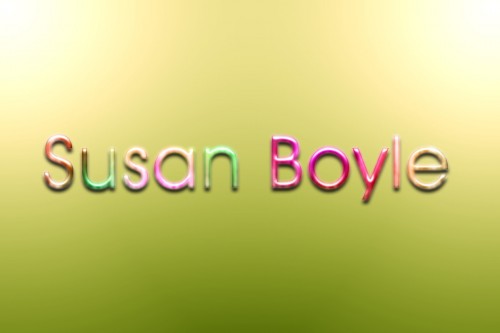
教程另一版本:

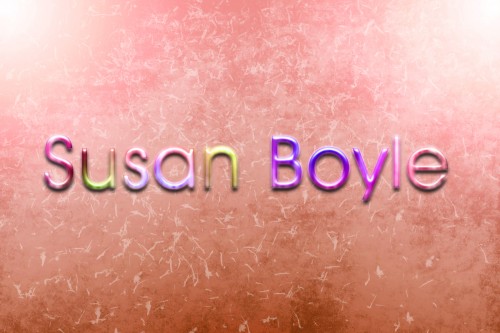
1、创建一个大小为1200px*800px的新图片,背景填充黑色,然后按下Ctrl+J复制一次使用渐变工具填充一个线性渐变如图所示。
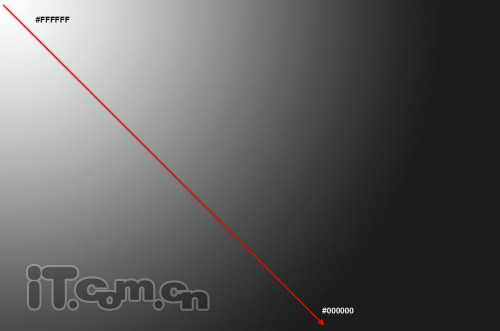
2、填充渐变效果后再按下Ctrl+J复制一次,然后选择“编辑—变换—水平翻转”,设置图层的混合模式为滤色,如图所示。

【PhotoShop制作可爱的糖果文字效果教程】相关文章:
★ PhotoShop设计制作出可爱的纹理糖果文字特效教程(2)
下一篇:
PS制作逼真立体3D纹理字效果详细教程
